애플워치를 아이폰에서 페어링을 해제하는 방법에 대해 알아보겠습니다. 새로운 애플워치를 구매하셔서 기존의 아이폰과 연결하던 페어링을 해제하거나, 다른 이유로 아이폰과 애플워치의 연결을 해제하려는 경우 유용한 정보를 안내해 드립니다. 아래에서 애플워치를 아이폰에서 페어링 해제하는 방법을 자세히 확인해 보세요. 간단하고 안전한 방법으로 진행하실 수 있습니다.
애플워치 페어링 해제 전 알아둬야 할 점
노랗 목차

애플워치 페어링을 해제하기 전에 몇 가지 주의사항을 미리 숙지해두시면 도움이 됩니다.
아이폰과 페어링 해제 시
- 아이폰과의 페어링 해제 시, 애플워치의 활성화 잠금이 해제되며, 모든 콘텐츠와 설정이 초기화됩니다.
- 애플워치의 초기화로 모든 데이터가 삭제되므로, 중요한 데이터는 미리 백업하시길 권장합니다.
아이폰 없이 페어링 해제 시
- 아이폰을 보유하지 않은 상태에서 페어링을 해제하더라도, 애플워치의 활성화 잠금은 그대로 유지됩니다.
- 애플워치에서 교통 카드를 사용 중이라면, 페어링 해제 전에 애플워치에서 교통 카드를 제거해야 합니다.
- 애플워치에는 물리적인 유심 트레이나 리셋 버튼이 없으므로, 애플워치의 구멍에 아무런 물체도 삽입하지 마세요.
아이폰을 가지고 있는 경우
아이폰을 보유하고 계시다면 다음과 같이 애플워치 페어링을 해제할 수 있습니다.
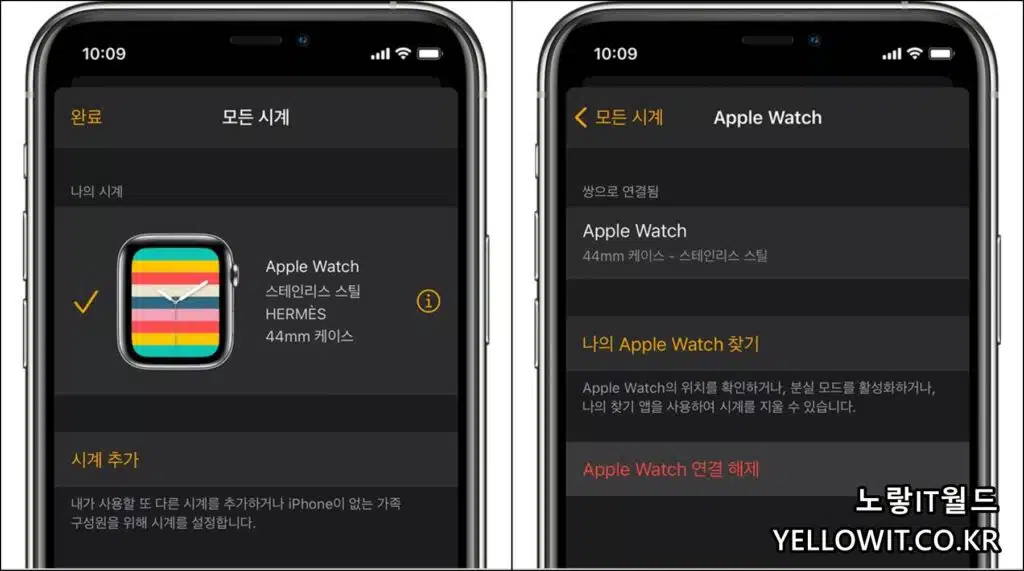
- 먼저, 아이폰과 애플워치를 가까이 두세요.
- 아이폰에서 “애플워치” 앱을 실행하세요.
- “나의 시계” 항목으로 이동한 후, “모든 시계”를 선택하세요.
- 해제하려는 애플워치 오른쪽에 위치한 ⓘ 버튼을 탭하세요.
- 하단에 빨간색으로 강조된 “Apple Watch 페어링 해제” 옵션을 선택하고, 그 다음에 “Apple Watch (이름) 페어링 해제”를 선택하세요.
- (GPS 모델의 경우) 페어링 해제 후에도 요금제를 유지하거나 제거할지 선택합니다. (다시 연결할 예정이면 유지, 그렇지 않다면 제거 선택)
- Apple ID 비밀번호를 입력한 후, 활성화 잠금을 비활성화하면 페어링 해제가 완료됩니다.
아이폰이 없는 경우
아이폰이 없어도 다음과 같이 애플워치 페어링을 해제할 수 있습니다.
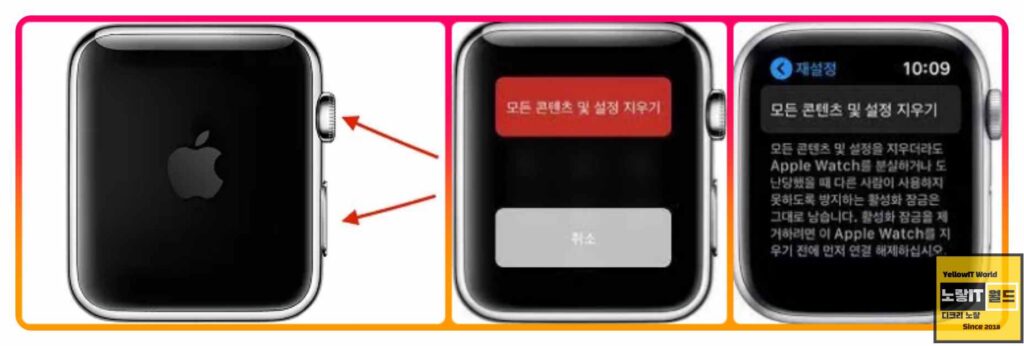
- 애플워치에서 “설정” 앱을 열어주세요.
- “일반”을 선택하고, 그 다음에 “재설정“을 탭합니다.
- “모든 콘텐츠 및 설정 지우기” 옵션을 선택합니다.
- 애플워치 암호를 입력하십시오.
- (GPS 모델의 경우) 페어링 해제 후에도 요금제를 유지하거나 제거할지 선택합니다. (다시 연결할 예정이면 유지, 그렇지 않다면 제거 선택)
- “모두 지우기”를 선택하면 애플워치가 초기 설정값으로 재설정됩니다.
- 활성화 잠금이 활성화된 경우, 활성화를 원한다면 애플워치와 연결된 Apple ID로 로그인해야 합니다.
위의 안내에 따라 애플워치와 아이폰의 페어링을 성공적으로 해제할 수 있습니다. 편리한 기능을 위해 애플워치 페어링을 해제하는 경우, 중요한 데이터는 미리 백업해두시기를 강력히 권장합니다.
